
اس مضمون کا مقصد ہے۔ ذاتی سامان/ کے ذریعے انٹرنیٹ کنکشن کے ساتھ نجی راؤٹر یا ایک کنکشن وائی فائی (کاروباری / دفتری ٹیموں کے لیے جو ایک ہی ڈومین کے تحت کام کرتے ہیں، چیک کریں۔یہ دوسرا دستی)۔ میرا مطلب ہے بنیادی طور پر ایسے کنکشن جیسے آپ کے پاس ہو سکتے ہیں۔ آپ کے گھر میں. ذیل میں آپ کے پاس چیک کا ایک سلسلہ ہے جسے آپ کمپیوٹر کے کنکشن کے مسائل کی شناخت اور حل کرنے کے لیے انجام دے سکتے ہیں۔ انٹرنیٹ تک رسائی نہیں ہے۔.
انٹرنیٹ تک رسائی کے بغیر وائرڈ ڈیسک ٹاپ کمپیوٹر
سب سے پہلے: اگر آپ کے روٹر کے پاس نہیں ہے۔ روشنی نہیں ہے آن، بہت ممکن ہے کہ ڈیوائس انٹرنیٹ تک رسائی کے بغیر ہو کیونکہ اس میں پاور نہیں ہے۔ اسے لگائیں۔.
اگر آپ کا راؤٹر صحیح طریقے سے کام کرتا ہے اور آپ کو نیچے دی گئی تصویر میں دکھایا گیا پیلا مثلث نظر نہیں آتا ہے، تو امکان ہے کہ مسئلہ آپ کے معمول کے انٹرنیٹ براؤزر (انٹرنیٹ ایکسپلورر، موزیلا فائر فاکس، کروم وغیرہ) میں ہو۔
بڑے کاروبار میں جانے سے پہلے دوسرا براؤزر آزمائیں۔
علامات
براؤزر کوئی انٹرنیٹ پیج لوڈ نہیں کرتا ہے اور ونڈوز ڈیسک ٹاپ کے نیچے دائیں جانب درج ذیل آئیکن بھی ظاہر ہوتا ہے (پیلا مثلث):
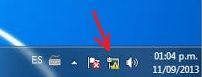
تشخیص
موجود 3 ممکنہ وجوہات بنیادی. یا تو آپ کے پاس اے وقت کی پابندی کا مسئلہ آپ کے راؤٹر کے ساتھ، یا آپ کو اس کے ساتھ کوئی مسئلہ ہے۔ نیٹ ورک تار جو آپ کے کمپیوٹر کو روٹر یا آپ سے جوڑتا ہے۔ انٹرنیٹ فراہم کنندہ آپ کو وہ کنکشن حاصل کرنے میں دشواری ہو رہی ہے جو آپ نے اپنے گھر تک پہنچنے کا معاہدہ کیا ہے۔
پہلی چیز آپ کو کرنا ہے دوبارہ شروع کریں روٹر (آف / آن)۔ ایسے اوقات ہوتے ہیں جب آپ انٹرنیٹ کنکشن کے مسائل کا شکار ہوتے ہیں اور ایک سادہ ریبوٹ کے ساتھ آپ اسے جلدی سے ٹھیک کر سکتے ہیں۔ اگر نہیں تو پڑھتے رہیں۔
اگلا مرحلہ ہے۔ وائرنگ چیک کریں. یہ جاننے کے لیے کہ آیا یہ کیبل کا مسئلہ ہے، یقینی بنائیں کہ کیبل اچھی طرح سے جڑی ہوئی ہے۔ اگر آپ کا کنکشن دوبارہ حاصل نہیں ہوتا ہے تو، نیٹ ورک کیبل کو تبدیل کرنے کی کوشش کریں جو آپ کے کمپیوٹر کو روٹر سے جوڑتی ہے۔ نیٹ ورک کیبلز عام طور پر اس طرح نظر آتی ہیں:

اگر دوسری کیبل کے ساتھ کوشش کرنے کے بعد بھی صورتحال بہتر نہیں ہوتی ہے، تو یقینی بنائیں کہ روٹر بھی درست طریقے سے کنیکٹ ہے۔ نیٹ ورک ساکٹ اپنے گھر کی دیوار سے کیا آپ جانتے ہیں کہ مجھے کتنی بار کہا گیا ہے وہ انٹرنیٹ کی سہولت کے بغیر تھے اور پھر پتہ چلا کہ راؤٹر پیچھے سے ڈھیلا ہو گیا تھا...
کو بھی دیکھیں لائٹس راؤٹر کے ذریعے خارج ہونے والا، اگر راؤٹر کو کوئی سگنل نہیں ملتا ہے، تو چھوٹی سی روشنی جو آپ کے انٹرنیٹ کنکشن کی نمائندگی کرتی ہے (عام طور پر اس میں « کی ڈرائنگ ہوتی ہےدنیا"یا اشارہ کرتا ہے"انٹرنیٹ»براہ راست) ہو گا۔ بند یا a کے ساتھ مسلسل کیڈینس ٹمٹماہٹ.

اس صورت میں آپ کو چاہئے اپنے فراہم کنندہ سے رابطہ کریں۔ انٹرنیٹ (Telefónica, Vodafone, Euskaltel وغیرہ)، جس کے ساتھ آپ نے لائن کا معاہدہ کیا ہے، اور ان سے پوچھیں انٹرنیٹ کنیکشن اور کنیکٹیویٹی چیک کریں۔ اسی کا۔
اگر آپ کا انٹرنیٹ فراہم کنندہ آپ کو بتاتا ہے کہ سگنل آپ کے گھر تک صحیح طریقے سے پہنچتا ہے، تو میں تجویز کرتا ہوں، اگر آپ کے پاس امکان ہے تو، مثال کے طور پر، کسی دوسرے کمپیوٹر کو اپنے راؤٹر کے ساکٹ سے جوڑیں، جیسے کہ لیپ ٹاپ۔ اگر لیپ ٹاپ نیٹ ورک کو بالکل ٹھیک کرتا ہے۔ مسئلہ آپ کے کمپیوٹر میں ہے۔ (سافٹ ویئر یا ہارڈ ویئر کی خرابی)۔ ہم شاید آپ کے ڈیسک ٹاپ کمپیوٹر کے نیٹ ورک کارڈ کے ساتھ کسی مسئلے کے بارے میں بات کر رہے ہیں۔
اگر یہ سب اب بھی کام نہیں کرتا ہے، تو مسئلہ اس سے کہیں زیادہ پیچیدہ ہو سکتا ہے جتنا لگتا ہے اور میں تجویز کرتا ہوں کہ آپ کسی پیشہ ور سے رابطہ کریں۔
انٹرنیٹ تک رسائی کے بغیر وائی فائی سے منسلک لیپ ٹاپ
کی صورت میں وائی فائی کنکشنونڈوز ڈیسک ٹاپ پر پیلے رنگ کے آئیکون سے ظاہر ہونے والا پیغام عام طور پر 'محدود یا کوئی رابطہ نہیں۔" یعنی یہ رسائی پاس ورڈ کا مسئلہ نہیں ہے بلکہ براہ راست پیغام آپ کو بتاتا ہے کہ آپ ہیں۔ انٹرنیٹ تک رسائی نہیں ہے۔ لیپ ٹاپ پر
آپ کو پہلے یہ یقینی بنانا چاہیے کہ آیا آپ نیٹ ورک سے جڑنے کی کوشش کر رہے ہیں۔ کھلا یا محفوظ.
اگر یہ ایک ہے کھلا یا عوامی نیٹ ورک، عام طور پر یا آپ جڑ سکتے ہیں۔ براہ راست یا آپ کو براؤزر کھولنا ہوگا اور صفحہ لوڈ کرنے کی کوشش کرنی ہوگی۔ چائے ایک پیغام ظاہر ہو جائے گا جس میں آپ کو اپنی رسائی کی درخواست کی تصدیق کرنی ہوگی۔ اگر آپ اس توثیق کو انجام نہیں دیتے ہیں، تو یہ عام بات ہے کہ آپ کے پاس انٹرنیٹ تک رسائی نہیں ہے۔
اگر یہ نیٹ ورک ہے۔ پاس ورڈ محفوظ، لیکن آپ کا کمپیوٹر کنیکٹ نہیں ہوتا ہے، سب سے پہلے آپ کو یہ یقینی بنانا ہے کہ آپ داخل کریں۔ مناسب پاس ورڈ.
اگر آپ کو یقین ہے کہ پاس ورڈ درست ہے، کنکشن کو حذف کریں جس نیٹ ورک سے آپ جڑنا چاہتے ہیں، سسٹم سے کہیں کہ اسے بھول جائے۔ میں ایسا کرنے کے لیے ونڈوز 7، آپ کو جانا ہوگا۔ کنٹرول پینل-> نیٹ ورک اور انٹرنیٹ-> نیٹ ورک اور شیئرنگ سینٹر اور منتخب کریں "وائرلیس نیٹ ورکس کا نظم کریں۔" اپنے آپ کو اس کنکشن پر رکھیں جو آپ کو مسائل دے رہا ہے اور ماؤس کے دائیں بٹن سے کلک کریں «نیٹ ورک کو ہٹا دیں۔«.

اس صورت میں جب آپ کام کرتے ہیں۔ ونڈوز 8 انٹرنیٹ کنیکشن آئیکن پر کلک کریں۔
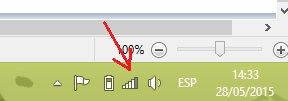
اے سائڈبار جس میں ایک فہرست وائرلیس نیٹ ورکس. ایک کو منتخب کریں جو آپ کو بٹن کے ساتھ پریشانی دے رہا ہے۔ صحیح ماؤس اور منتخب کریں "اس نیٹ ورک کو یاد رکھنا بند کریں۔«.
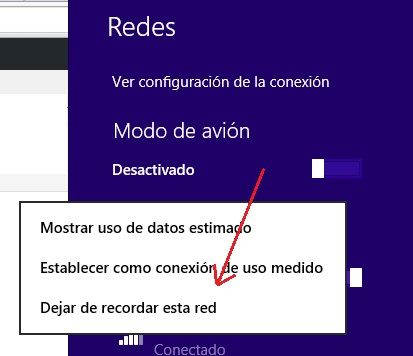
ابھی، دوبارہ تلاش کریں Wi-Fi نیٹ ورکس اور دوبارہ جڑنے کی کوشش کریں۔
اگر آپ اب بھی رابطہ قائم کرنے سے قاصر ہیں تو، اگر آپ گھر پر ہیں تو وائرلیس سگنل خارج کرنے والے راؤٹر کو دوبارہ شروع کریں۔ اگر آپ ہوٹل، لائبریری یا شاپنگ سینٹر میں ہیں، تو میرا مشورہ ہے کہ آپ کسی کارکن یا مینیجر سے بات کریں۔ وہ آپ کو مطلع کر سکیں گے، اور شاید وہ آپ کو آپ کے مسئلے کا حل فراہم کر سکیں گے۔


